Преглед садржаја
Понекад је можда било неких проблема у вези са отварањем Екцел датотеке. То се може догодити због новоинсталираних додатака или неких других проблема које можда нећете моћи да решите. У овом тренутку можете отворити своју Екцел датотеку у безбедном режиму. У овом чланку ћу вам показати како да то урадите користећи 3 лака метода.
Вежбање
Можете преузети нашу радну свеску одавде и вежбати са њом.
Отварање Екцела у безбедном режиму.клск
Отворите Екцел у безбедном режиму: Брзи преглед
Кликните једном на своју Екцел датотеку &гт;&гт; Држите ЦТРЛ + Притисните ЕНТЕР &гт;&гт; Кликните на дугме Да у прозору који се појавио Мицрософт Екцел . 
Шта је безбедни режим у Екцел-у
Безбедан режим је углавном режим за решавање проблема у Екцел-у. Овај режим вам омогућава да решите све проблеме које не можете да решите. Осим тога, овај режим вам омогућава да отворите датотеке које су наводно отказале када се нормално отворе. Али запамтите да постоје нека ограничења када отварате Екцел у безбедном режиму. Можда нећете моћи да користите све функције програма Екцел. Штавише, ако су Екцел датотеке заштићене, можда нећете моћи да отворите датотеку у безбедном режиму.
3 ефикасна метода за отварање Екцел-а у безбедном режиму
Пратите било који од следећих метода да бисте отворите Екцел у безбедном режиму.
1. Покрените Екцел у безбедном режиму користећи тастер за модификацију ЦТРЛ
Можете користити ЦТРЛ, један од модификационих тастера за Виндовс,да отворите своју Екцел датотеку у безбедном режиму. Пратите доле наведене кораке да бисте то урадили. 👇
Кораци:
- Прво кликните на Екцел икону или своју Екцел датотеку.
- У овом тренутку држите ЦТРЛ -тастер и притисните ЕНТЕР . Запамтите, не можете отпустити ЦТРЛ-тастер. Морате да га држите док се не појави дијалог за потврду. Кликните на дугме Да у оквиру за дијалог Мицрософт Екцел.
 На тај начин, ваша Екцел датотека ће бити отворен у безбедном режиму. Можете видети да је Безбедан режим написано у називу ваше радне свеске на горњој траци са алаткама.
На тај начин, ваша Екцел датотека ће бити отворен у безбедном режиму. Можете видети да је Безбедан режим написано у називу ваше радне свеске на горњој траци са алаткама.
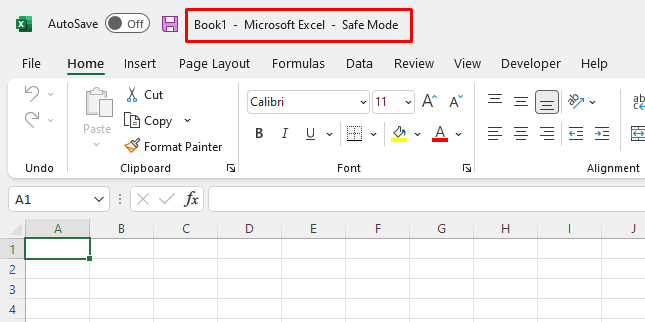
Прочитајте више: [Поправљено!] Екцел датотека се не отвара двоструким кликом (8 могућих решења)
2. Користите командну линију да покренете Екцел у безбедном режиму
Можете да отворите свој Екцел у безбедном режим применом одређене команде у командној линији. Пратите доле наведене кораке да бисте то урадили. 👇
Кораци:
- Прво, кликните на траку за претрагу са траке са алаткама Виндовс . Сада напишите рун и кликните на Рун из групе Бест матцх .
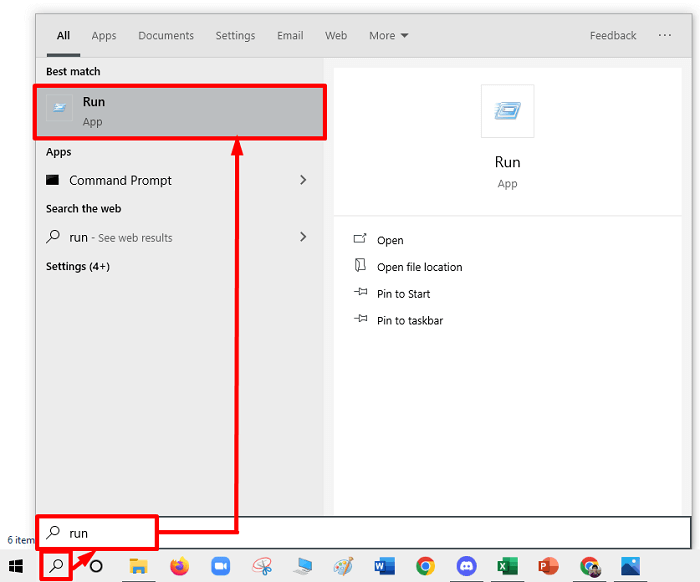
- Након тога, Отвориће се прозор Рун . Такође можете користити Виндовс + Р да отворите прозор Покрени .
- У овом тренутку напишите екцел /сафе унутар оквира за текст Отвори . Кликните на дугме ОК .
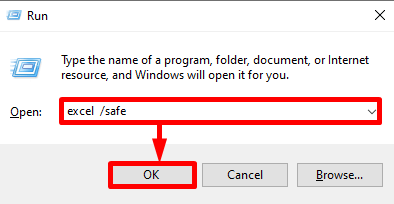
На тај начин, ваша датотека ће бити отворена у безбедном режиму. Видећете да је Безбедан режим написано на називу ваше радне свеске на врхутрака са алаткама.
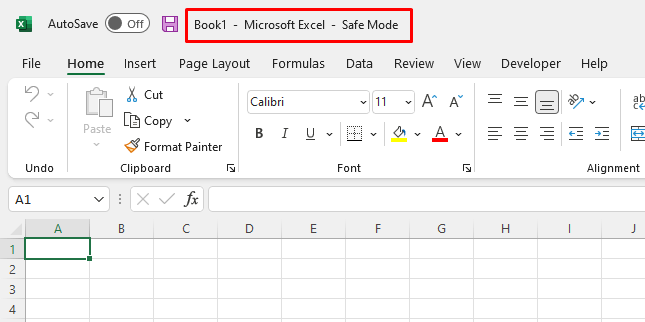
Напомена:
Ево размака после речи „екцел“ . И користите косу црту (/) након размака. Веома је важно имати на уму. Јер, ако заборавите размак, доћи ће до грешке у команди.
Прочитајте више: [Поправка:] Екцел датотека се отвара, али се не приказује
Слична очитавања
- [Поправљено!] Екцел не реагује на брисање редова (4 могућа решења)
- [Поправљено!] Екцел се стално руши при отварању датотеке (11 могућих решења)
- [ Поправка]: Мицрософт Екцел не може да отвори или сачува више докумената јер нема довољно доступне меморије
3. Направите пречицу за покретање Екцела увек у безбедном режиму
Можете да направите пречицу за покретање Екцел-а у безбедном режиму. Пратите доле наведене кораке да бисте то урадили:
Кораци:
- Прво, направите пречицу за Екцел.
- У овом тренутку, десно -кликните на Екцел пречицу. Затим кликните на Својства из контекстног менија.
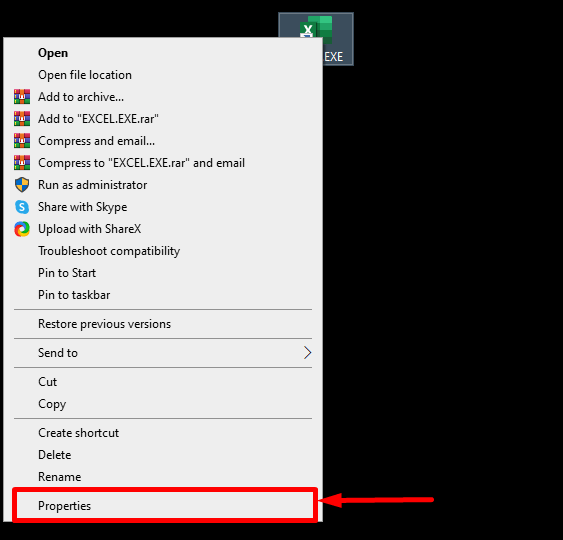
- Сада ће се појавити прозор Својства . Идите на картицу Пречица из прозора. Сада додајте “ /сафе” на крај текста циљног оквира за текст. Кликните на дугме У реду .
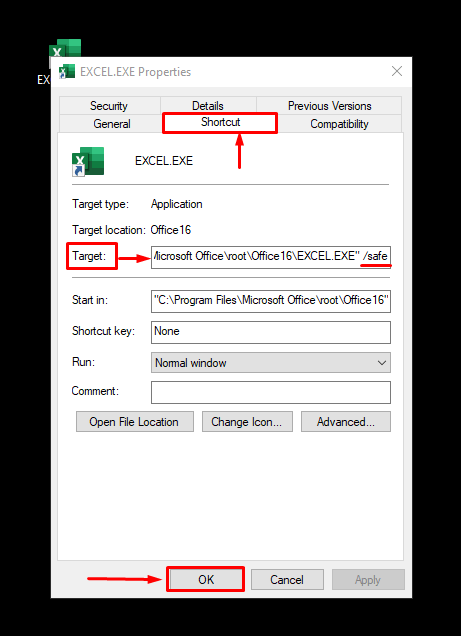
Сада, кад год кликнете на ову пречицу и отворите Екцел из овога, видећете Екцел датотеку увек ће се отварати у безбедном режиму.
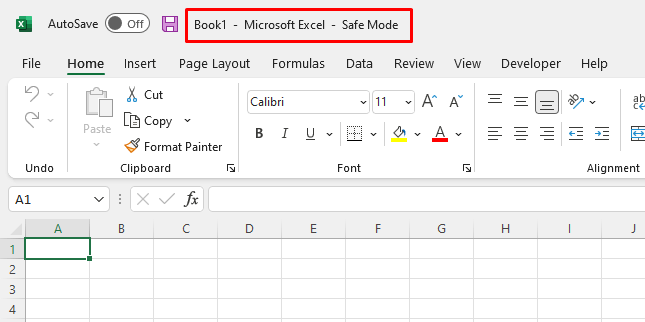
Прочитајте више: [Поправљено!]Није могуће директно отворити Екцел датотеке кликом на икону датотеке
Брзе напомене
Ако желите да напустите безбедан режим, мораћете да затворите све радне свеске. И, поново нормално отворите радне свеске. Тада ћете изаћи из безбедног режима.
Закључак
Овде сам вам показао 3 лака метода да отворите Екцел у безбедном режиму. Надам се да ће вам овај чланак бити информативан и користан. Ако имате додатних питања или препорука, слободно ме контактирајте. А за још много оваквих чланака посетите екцелдеми.цом .

